在 Excel 中向数字列表添加前导撇号 |
您所在的位置:网站首页 › excel身份证号批量添加19 › 在 Excel 中向数字列表添加前导撇号 |
在 Excel 中向数字列表添加前导撇号
在 Excel 中向数字列表添加前导撇号
作者:晓阳
最后修改时间:2024-07-04
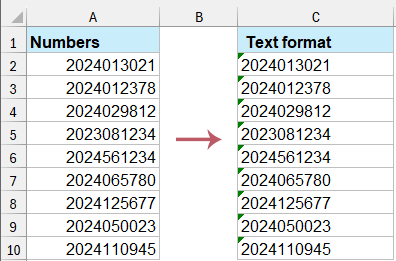
在数据分析和管理领域,识别和计算数据集中的重复值是一项至关重要的任务。Excel 提供了几种方法来有效地计算列中的重复值。本文探讨了实现此目的的各种技术,从简单的函数到更高级的功能,帮助您根据数据集大小和特定要求选择最佳方法。 为什么在 Excel 中使用撇号? 使用VBA代码在数字前面插入/添加撇号 使用 Kutools for Excel 在数字前插入/添加撇号 为什么在 Excel 中使用撇号?保留前导零: Excel 会自动删除数字中的前导零,因为它认为前导零在数值中无足轻重。将数字转换为文本后,所有前导零都会保留。 防止自动格式化: Excel 可能会自动以您不希望的方式格式化数字,例如将大数字转换为科学计数法。使用撇号可以避免这种情况。 数据的完整性: 确保数据按照预期输入和存储,尤其是当数据用于导入或导出到其他软件时。 使用VBA代码在数字前面插入/添加撇号下面的简单代码可以帮助您在选择的每个数字之前插入撇号,请执行以下操作: 1。 选择您要添加撇号的数字范围。 2。 按住 ALT + F11 键打开 Microsoft Visual Basic应用程序 窗口。 3。 然后点击 插页 > 模块,然后将以下代码粘贴到 模块 窗口。 VBA代码:立即在数字前面插入撇号: Sub Addapostrophe() 'updateby Extendoffice 20151207 For Each cell In Selection cell.Value = "'" & cell.Value Next cell End Sub4。 粘贴代码后,然后按 F5 键以运行此代码,并且立即将撇号插入了数字的前面。 

 使用 Kutools for Excel 在数字前插入/添加撇号
使用 Kutools for Excel 在数字前插入/添加撇号
如果你有 Kutools for Excel“ 在文字和数字之间转换 实用程序,您可以使用前撇号将数字快速转换为文本格式。 Kutools for Excel 提供 300 多种高级功能,简化复杂任务,提高创造力和效率。借助 AI 功能,Kutools 可以精确地自动执行任务,让数据管理变得轻松无比。 阅读更多 免费试用...安装后 Kutools for Excel,请这样做: 1。 选择您要添加前导撇号的数字。 2。 点击 库工具 > 内容 > 在文字和数字之间转换,请参见屏幕截图:
3。 在 在文字和数字之间转换 对话框,请选择 文字编号和点击 Ok or 申请,并且数字前面已添加撇号,如下所示的屏幕截图:
在 Excel 中使用撇号将数字数据作为文本进行管理是一种简单而有效的方法,可以保持数据的完整性。无论您处理的是 ID、代码还是敏感的数字数据,这种方法都可以确保您的数字与您输入的数字完全相同,保留其预期的格式和意义。如果您有兴趣探索更多 Excel 技巧和窍门,我们的网站提供了数千个教程。 请点击此处访问它们。 感谢您的阅读,我们期待在未来为您提供更多有用的信息! 演示:在数字前插入/添加撇号 Kutools for Excel:具有300多个方便的Excel加载项,可以在30天内免费试用,没有任何限制。 立即下载并免费试用!相关文章: 如何从Excel中的数字中删除前导撇号? 如何在单元格中每x个字符添加/插入某些字符? 最佳办公生产力工具 🤖 Kutools 人工智能助手:基于以下内容彻底改变数据分析: 智能执行 | 生成代码 | 创建自定义公式 | 分析数据并生成图表 | 调用 Kutools 函数... 热门特色: 查找、突出显示或识别重复项 | 删除空白行 | 合并列或单元格而不丢失数据 | 不使用公式进行四舍五入 ... 超级查询: 多条件VLookup | 多值VLookup | 跨多个工作表的 VLookup | 模糊查询 .... 高级下拉列表: 快速创建下拉列表 | 依赖下拉列表 | 多选下拉列表 .... 列管理器: 添加特定数量的列 | 移动列 | 切换隐藏列的可见性状态 | 比较范围和列 ... 特色功能: 网格焦点 | 设计图 | 大方程式酒吧 | 工作簿和工作表管理器 | 资源库 (自动文本) | 日期选择器 | 合并工作表 | 加密/解密单元格 | 按列表发送电子邮件 | 超级筛选 | 特殊过滤器 (过滤粗体/斜体/删除线...)... 前 15 个工具集: 12 文本 工具 (添加文本, 删除字符,...) | 50+ 图表 类型 (甘特图,...) | 40+ 实用 公式 (根据生日计算年龄,...) | 19 插入 工具 (插入二维码, 从路径插入图片,...) | 12 转化 工具 (小写金额转大写, 货币兑换,...) | 7 合并与拆分 工具 (高级组合行, 分裂细胞,...) | ... 和更多使用 Kutools for Excel 增强您的 Excel 技能,体验前所未有的效率。 Kutools for Excel 提供了 300 多种高级功能来提高生产力并节省时间。 单击此处获取您最需要的功能...  阅读更多
免费下载...
阅读更多
免费下载...
|
【本文地址】


